AirPodsは専用ケースがあるとはいえ、油断すると紛失してしまう。一方で、使わない時は充電しておかなければならない。そのような感じで字面にすると、AirPodsは意外と面倒な製品かもしれない。
今回はこの悩みを解決してくれる素敵なプロダクトをご紹介します。

クラウドファンディング「Kickstarter」に登場した「Power1」は、AirPodsを本当の意味でスマートなイヤホンにするiPhone専用ケース。
なぜiPhoneケースとAirPodsが関係しているのかというと、この製品にはAirPods用の収納スペースがあるからだ。

・iPhoneと同時充電
背面にAirPodsを差し込めるPower1。この製品には3000mAh容量のバッテリーが内蔵され、iPhoneとAirPodsの両方に給電することが可能だ。
この3000mAhという容量は、AirPodsを30個分満充電にできるものだ。また、iPhoneⅩS Maxに40時間分の電力を追加する。このPower1さえあれば、当面の電力に難儀することはない。
Power1のAirPods収納スペースには、透明の蓋も装着されている。この設計であれば、AirPodsを落としてしまうことはないだろう。
・ラインナップは3種類
Power1のラインナップはⅩ/ⅩS用、ⅩR用、ⅩS Max用の3種類。先述の通り、クラウドファンディングKickstarterで出資を受け付けている。
価格は89ドル(約9500円)からであるが、こちらの枠は既に締め切られた。現在は119ドル(約1万2800円)の枠が用意されている。配送は今年10月に行われる予定だ。
それでも無くしてしまった場合は・・・
それでも人間完璧じゃないのでなくしちゃったりします。
そんなときも焦らないで。探す方法があります。
AirPods をなくした場合
AirPods をなくしてしまったときは、「iPhone を探す」を使いましょう。AirPods が今どこにあるのかを地図上で確認し、本体で音を鳴らして簡単に探し出して、再びワイヤレスリスニングを楽しめます。
仕組み
iOS 10.3 以降では、「iPhone を探す」を使って、紛失してしまった AirPods を探せます。AirPods を普段使っている iPhone、iPad、iPod touch で「iPhone を探す」を設定しておけば、AirPods についても自動的にこの捜索機能が有効になるので、AirPods をなくしてしまっても、ケースから出してあり、デバイスの近くにあれば、「iPhone を探す」を使って探し出せます。AirPods がどのデバイスの通信範囲にも入っていない場合、充電が必要な場合、または AirPods 専用ケースに入っている場合でも、「iPhone を探す」を使えば、最後に接続が確認された時刻や場所までは突き止められます。


AirPods の所在地を地図上で確認する
iCloud.com にサインインするか、「iPhone を探す」Appを使って、AirPods がどこにあるのかを地図上で確認できます。「iPhone を探す」には、同じ Apple ID でサインインしている Apple 製デバイスと、AirPods の所在地が表示されます。または、接続されていない場合は、最後にオンラインだった時刻と場所が表示されます。
コンピュータの場合:
- iCloud.com にアクセスします。
- Apple ID でサインインします。
- 「iPhone を探す」を開きます。
- 「すべてのデバイス」をクリックし、AirPods をクリックします。
iPhone、iPad、iPod touch の場合:
- 「iPhone を探す」App を開きます。
- Apple ID とパスワードでサインインします。
- AirPods をタップします。

灰色の丸印が表示される場合、AirPods は電源が切れているか、バッテリー切れか、ケースに入っているか、または、通信範囲の外にあります。場合によっては、最後に確認された位置が表示されます。
AirPods が左右別々になっている場合は、一度に片方の場所しか地図には表示されません。まず、地図に表示されているほうの AirPod を探してからケースに入れます。その上で、地図の表示を更新してからもう片方を探します。


音を鳴らす
AirPods が Apple デバイスの近くにあって、Bluetooth に接続されていれば、iCloud.com や「iPhone を探す」App から音を鳴らして、簡単に探し出せます。AirPods は 2 分間、またはこちらから停止するまでの間、音を鳴らし続け、その音は徐々に大きくなります。
- 「アクション」>「サウンドを再生」の順に選択します。
- AirPods が左右別々になっている場合は、「消音:左」または「消音:右」を選択して、一度に 1 つずつ探します。
- AirPods が見つかったら、「再生停止」をタップまたはクリックします。
音を鳴らす前に、必ず AirPods を耳から外しておいてください。

AirPods がオフラインの場合
AirPods がなくなる前に「iPhone を探す」を有効にしていなかった場合は、「iPhone を探す」でデバイスを見つけることができません。地図上で AirPods の横に灰色の丸印が表示される場合、音を鳴らして探すことはできませんが、最後に接続されていた場所への道順を表示できる可能性があります。AirPods が再びオンラインになると、AirPods を使っていた iPhone、iPad、iPod touch に通知が届きます。
「iPhone を探す」は、紛失したデバイスを追跡したり、その位置を確認できる唯一の方法です。デバイスを捜索または追跡したり、その他の方法で所在地を教えてくれる Apple のサービスは、ほかにありません。
Apple サポート




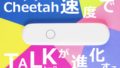
コメント